ジャンクのLet’sNOTE CF-S10分解日記(20160621)
ノートパソコン(Let’s NOTE)のジャンクを分解・清掃・交換・修理→再生させる作業の日記です。
今回の作業PCは
事前情報では、液晶破損ということでした。
※このページにある写真は、クリックで大きな画像を表示します(別窓)。
今回のLet’s Note S10ジャンクの状態
ジャンクのノートパソコンを分解する前に、必ず状態の確認をします。
詳しくは『ノートパソコンを分解する時の基本パターン 』を参照して下さい。
今回のジャンクはメモリが入ってないので、自宅にあるメモリを入れて動作確認をします。
- メモリ、HDD、ACケーブル、バッテリー、Windowsシリアルのシール無し
- 天板割れあり
- 液晶破損
- メモリを入れて、起動画面とBIOS画面は確認できた
- 底面ネジが1本外れない(土台破損)
レッツノートCF-S10の分解、液晶交換、内部清掃で役立つのは以下の道具です。
液晶モニターと天板を交換する
事前情報通り、液晶が破損しています。
液晶が割れていても一部が映れば、BIOS画面が表示されることが確認できます。
BIOS画面を確認したいので、とりあえず液晶を交換してみます。
側面のネジを外そうとしたところ、ネジがなめかかっていました。
失敗するとネジが完全になめてしまうので、ここは慎重にネジのすべり止め液を使います。
説明書きには1〜2滴垂らすとありますが、直接垂らすと大抵は多すぎになるので、紙の上などに垂らして、ドライバーの先で触る感じがいいです。
私は以前、ねじ穴に直接垂らして、あふれ出したことがあります(汗
液晶の交換だけでいいかな? と思っていましたが、よく見ると天板に割れがありました。
先ほどの写真だと割れというよりヒビでしたが、モニターの枠を取り外すと、天板の端っこまで割れているのが分かります。
(ピンぼけで見にくいですが、真ん中辺りです)
※ 写真の右側に移ってる青いのは、ヘラです。
iOpenerに入ってるヘラですが、レッツノートでモニター枠を外す時に重宝します。
天板交換となると、無線LANケーブルとアンテナを外さないといけません。
レッツノートの天板の内側に無線LANのケーブルがあります。
天板の端っこにアンテナ部分が設置してあります。
これをいったん取り外さないと天板の交換ができません。
液晶だけの交換より、ちょっと面倒です。
天板から無線LANのアンテナを外したところです。
これで天板と液晶モニターが交換できます。
液晶の裏側にモニターケーブルの接続箇所があります。
両端の金属部分を外にスライドさせながら丁寧に外します。
交換用の液晶モニターをケーブルだけ接続して画面が映るか確認します。
モニター枠など全部はめてしまうと、問題があった時に面倒ですので。
BIOS画面を確認したら、ドライブのオン/オフなど確認、必要があれば設定を変更します。
ついでに、時刻設定を直します。
BIOS画面をいじったら、必ず設定変更を上書きしてから再起動します。
ジャンクPCで電源オフの状態で液晶の破損を見抜く
ジャンクPCでは液晶が破損してることも多々あります。
その際、電源オフで画面が真っ暗な状態でも、液晶ワレは分かります。
この写真は分かりやすいパターンですが、良く見るとこんな風に画面の破損状態が分かります。
これほどはっきりしてない場合でも、画面に線が入ってたりします。
真っ正面からだけでなく、角度を変えて、よく見てみると色の違いで分かります。
ジャンクでたまにある、ネジが回らないパターン
今回のレッツノートS10ジャンクで想定外だったことがひとつ。
それは、底面のネジが一本外れなかったことです。
ネジは回るんですが、外れないままです。
グルグル回るばかりで外れる感触がありません。
分解に差し支えのないネジだったので、とりあえずトップカバーやキーボードを外してみます。
すると、ネジの土台が根本から取れていました。
取れた土台にネジをはめて、元の位置に置いてる状態ですね。
ジャンクPCだとたまに見かけます。
これがキーボードのネジだったりすると分解できなくなるので、ルーターの出番になったりします。
ネジ回しに失敗すると、こういうことになります、という例です。
ネジを外す時は、押す力7・回す力3です。
そして、ネジを締める時は固く締めすぎないこと。
感触でここまで! というのが分かるので、それで充分です。
夫曰く、ネジなんてそれでなくても締まってくから、必要以上に固く締めたらダメだそうです。
ネジの土台は接着してもいいですが、今回はこの状態でも特に支障がないので放置です。
液晶破損だけかと思いきや天板ごと交換、さらにネジが外せなかったりと問題はありましたが、これでノートパソコンとして再生できます。
液晶モニターの交換で使った道具の紹介
このページで使ったノートパソコンの分解・清掃に役立つ道具類を紹介します。
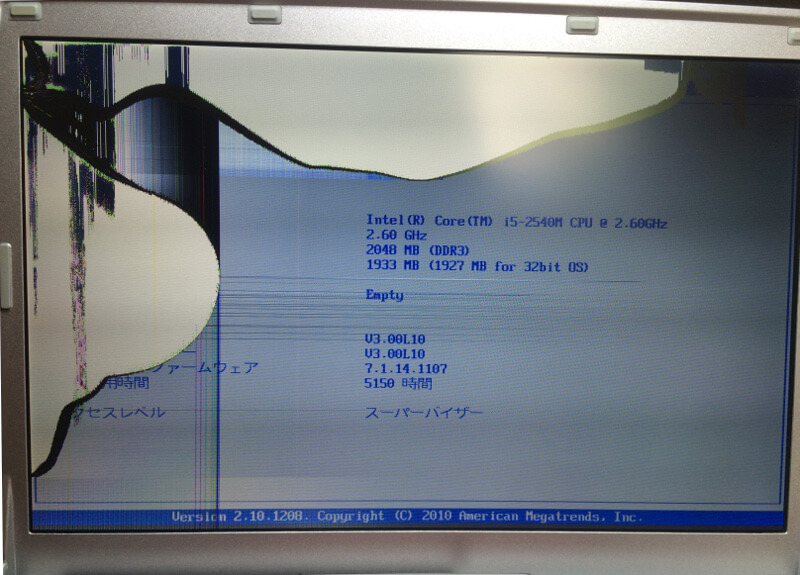

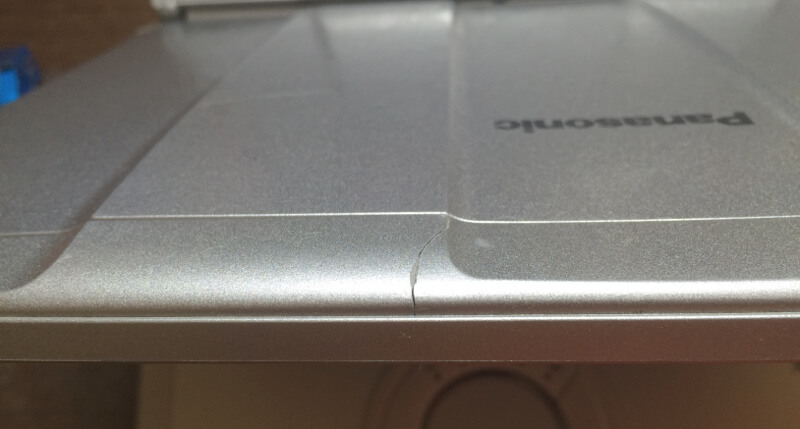


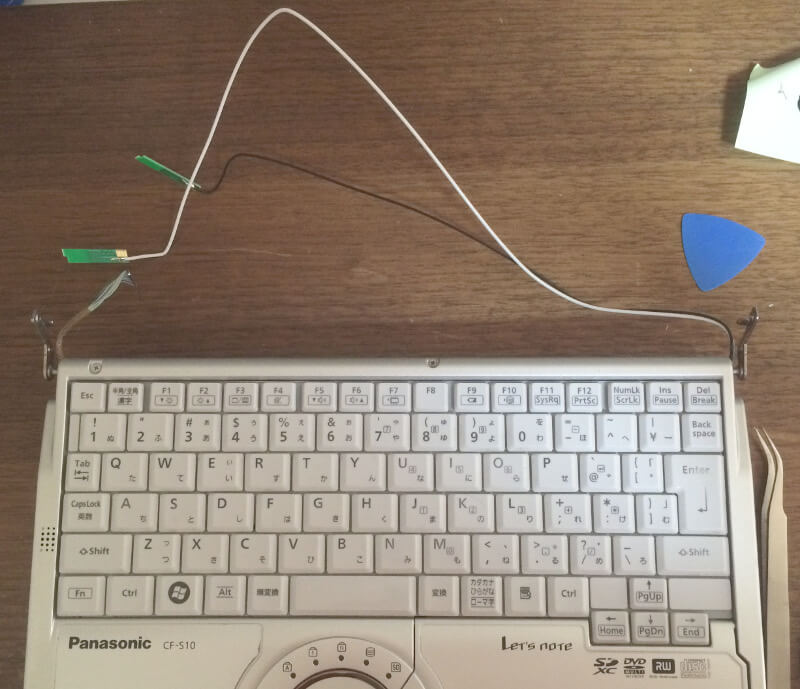


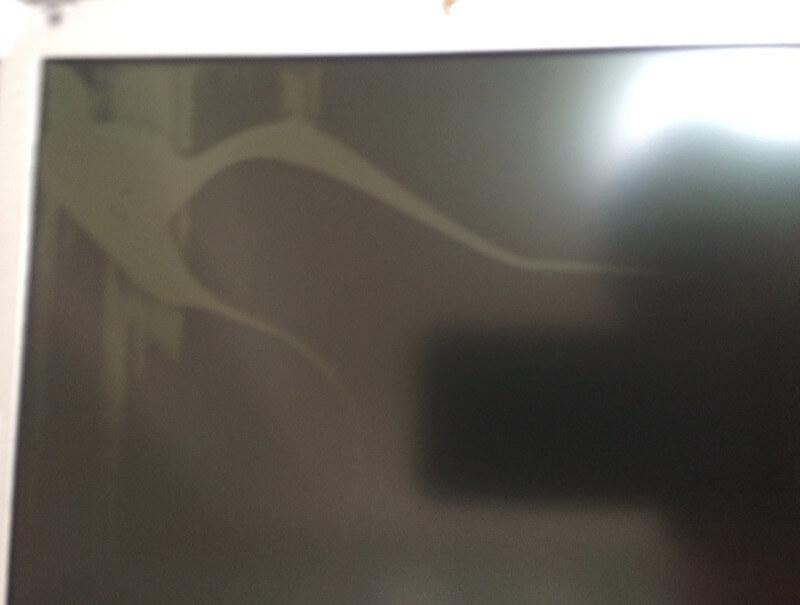
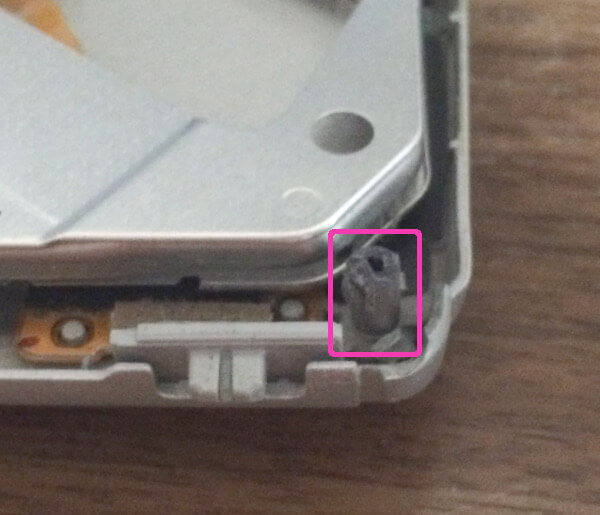
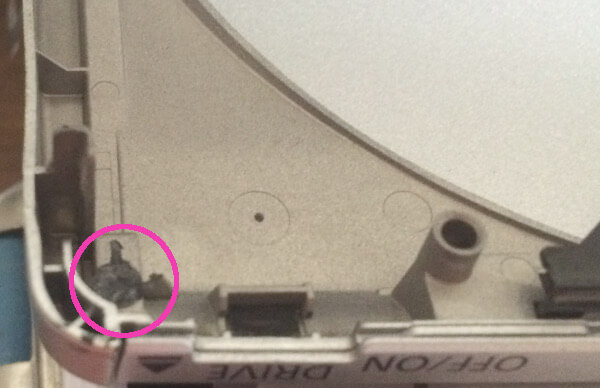


































































ディスカッション
コメント一覧
まだ、コメントがありません